Isenção de responsabilidade de tradução: esse conteúdo foi traduzido para sua conveniência com o uso de software e pode não ter sido revisado por uma pessoa. O texto oficial é a versão em inglês e sempre será o texto mais atualizado. Para ver a versão em inglês, clique aqui.
Mover um negócio de um pipeline para outro
Ultima atualização: Abril 22, 2024
Disponível com qualquer uma das seguintes assinaturas, salvo menção ao contrário:
|
|
Se a sua conta tiver uma conta Sales Hub Starter, Professional ou Enterprise, pode utilizar vários pipelines de negócios para alinhar com o seu processo de vendas. Você pode mover um negócio individual de um pipeline para outro ou vários negócios de uma vez para um pipeline diferente.
Mover um negócio para outro pipeline
- Na sua conta HubSpot, acesse CRM > Negócios.
- Clique no nome do negócio que deseja editar.
- No canto superior esquerdo, clique no menu suspenso Pipeline e selecione um pipeline.
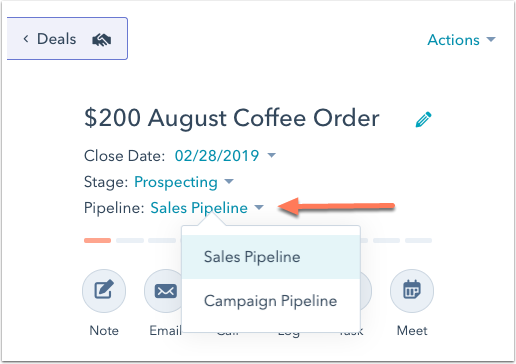
- Na caixa de diálogo, clique no menu suspenso Fase e selecione uma fase de negócio.
- Clique em Salvar.
Mover vários negócios para outro pipeline
Se quiser mover vários negócios para um pipeline diferente ao mesmo tempo:
- Na sua conta HubSpot, acesse CRM > Negócios.
- Selecione as caixas de seleção ao lado dos negócios cujo pipeline deseja editar.
- No canto superior da tabela, clique em edit Editar.
- Na caixa de diálogo, clique no menu suspenso Propriedade a atualizar e selecione Pipeline.
- Clique no menu suspenso e selecione a fase do negócio e o pipeline para o qual deseja mover os negócios (por exemplo, Compromisso agendado [Pipeline de vendas]).
- Clique em Atualizar.
CRM
records
Agradecemos pelos seus comentários. Eles são muito importantes para nós.
Este formulário deve ser usado apenas para fazer comentários sobre esses artigos. Saiba como obter ajuda para usar a HubSpot.
